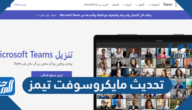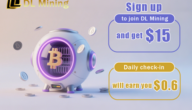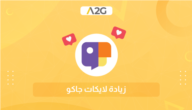كيفية حرق نسخة ويندوز على فلاشة ببرنامج ultraiso
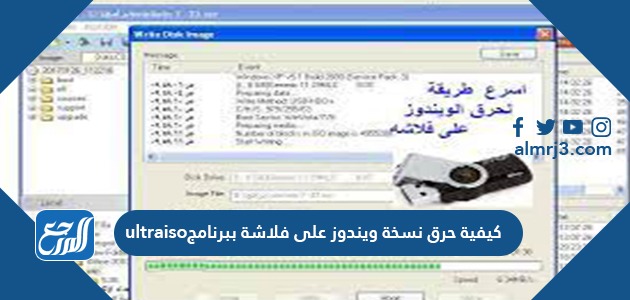
جدول المحتويات
كيفية حرق نسخة ويندوز على فلاشة ببرنامج ultraiso هي أحد الاستفسارات التي من الشائع السؤال عنها باستمرار خاصةً قبل مستخدمي أجهزة الكمبيوتر الذين يرغبون بحرق نسخة الويندوز الخاصة بهم على ذاكرة فلاشة ونقلها لاستخدامها وتحميلها على جهاز آخر. من هنا؛ حرصنا في موقع المرجع على توضيح الخطوات التفصيلية لطريقة استخدام برنامج ultraiso في عملية حرق نسخة ويندوز على فلاشة، بالإضافة الى عرض أبرز وأهم الطرق الأخرى التي قد تُستخدم ايضًا خلال تسطيب نسخة ويندوز على فلاشة.
حرق نسخة ويندوز على فلاشة
ساهمت عملية السماح في حرق نسخة ويندوز على ذاكرة فلاشة بشكل كبير في تسهيل تنزيل واستخدام نسخ ويندوز المختلفة، حيث كان الاستخدام الرائج سابقًا في تحميل نسخ ويندوز هو اسطوانات DVD التي كانت لديها العديد من المشاكل من إمكانية خدش الاسطوانات وتلفها، وايضًا عدم السهولة في حمل هذه الاسطوانات مقارنة بذاكرة الفلاشة التي يمكن وضعها في الجيب على سبيل المثال. [1]
تتوفر هناك متطلبات لإنجاز عملية حرق نسخة الويندوز على ذاكرة الفلاشة؛ بحيث تشتمل هذه المتطلبات على توافر ذاكرة فلاشة ذات سعة مناسبة وكبيرة للتحمل سعة الويندوز المراد تحميلها، بالإضافة إلى توافر نسخة الويندوز الأصلية ليتم حرقها وتحميلها على ذاكرة الفلاشة.
كيفية حرق نسخة ويندوز على فلاشة ببرنامج ultraiso
يعتبر برنامج ultraiso من أسهل وأبرز البرامج المستخدمة في عملية حرق نسخة ويندوز على ذاكرة الفلاشة؛ حيث يُعد هذا البرنامج ذو واجهة مستخدم واضحة وسهلة الاستخدام من قبل أي شخص، ولا تتطلب العديد من الخطوات لإنهاء عملية الحرف لنسخة ويندوز. ونعرض فيما يأتي الخطوات المتبعة خلال استخدام برنامج ultraiso في عملية حرق نسخة ويندوز على فلاشة: [2]
- تحميل برنامج ultraiso على جهاز الكمبيوتر المراد تحميل نسخة الويندوز عليه، ويمكن تحميل البرنامج “من هنا“.
- النقر على برنامج ultraiso وفتح الشاشة الترحيبية الخاصة بالبرنامج.

- الانتقال إلى القسم الموجود عليه ملف نسخة ويندوز المتوفر على شاشة برنامج ultraiso في القسم الأيسر من الشاشة.
- تحديد ملف ويندوز وذلك بالنقر بزر الفأرة على الملف.
- النقر على خيار إضافة (بالإنجليزية: Add) المتوفر في أعلى جزء الشاشة المحتوي على ملف الويندوز كما هو موضح في الشكل بالأسفل، وبذلك سوف ينتقل ملف الويندوز الى أعلى الشاشة الظاهرة في جهاز الكمبيوتر.

- الانتقال الى الخيارات المتوفر في اقصى علو الشاشة والنقر على خيار (Bootable).
- الضغط على خيار (Write Disk Image) الظاهر في الشاشة المنسدلة من خيار Bootable كما هو موضح بالصورة بالأسفل.
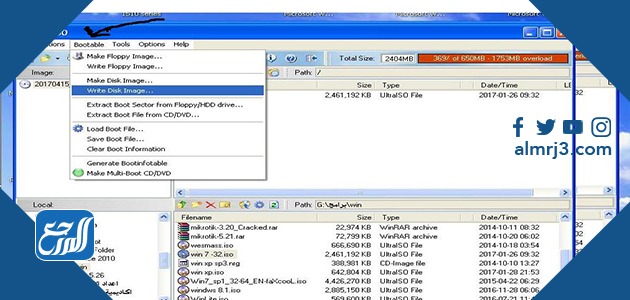
- اختيار موقع ذاكرة الفلاشة المراد حرق الويندوز عليها في شاشة Write Disk Image الظاهرة كما هو ظاهر في الصورة بالأسفل.
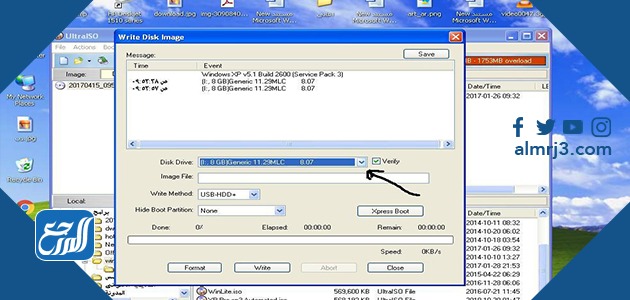
- النقر على خيار كتابة (بالإنجليزية: Write)، ومن ثم ستظهر شاشة صغيرة منبثقة تطلب من المستخدم عمل فورمات لذاكرة الفلاشة.
- النقر على خيار نعم (بالإنجليزية: Yes) ومن ثم سيبدأ حرق نسخة ويندوز المحددة تلقائيًا بحيث يظهر على الشاشة شريط يوضح عملية حرق الويندوز.
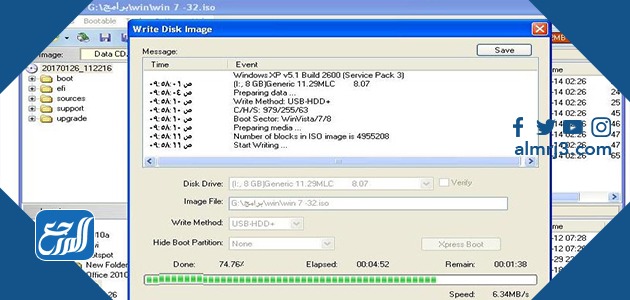
- الانتظار حتى اكتمال شريط حرق الويندوز ومن ثم تنتهي عملية حرق الويندوز على ذاكرة الفلاشة المحددة.
شاهد ايضًا: كيفية نقل الملفات من الموبايل الى الكمبيوتر عن طريق usb
برامج أخرى تستخدم في حرق نسخة ويندوز على فلاشة
تتوفر هناك العديد من البرامج التي تستخدم في عملية حرق الويندوز على ذاكرة الفلاشة، وتتفاوت هذه البرامج من حيث المميزات والخيارات المتعددة التي توفرها للمستخدم، ومن حيث سهولة الاستخدام، وايضًا من حيث سعة وحجم البرنامج المراد استخدامه. ونذكر فيما يأتي عدد من تلك البرامج المستخدمة في عملية حرق الويندوز على ذاكرة الفلاشة:
- برنامج Ultraiso
- برنامج Rufus
- برنامج AnyBurn
- برنامج WinUSB
- برنامج PowerISO
- وهذه الاداة Windows USB DVD Download Tool
- برنامج WinSetupFromUSB
- برنامج WinToUSB.
- برنامج WinToFlash Lite.
- برنامج Etcher.
كيفية حرق نسخة ويندوز على فلاشة ببرنامج PowerISO
يمتلك المستخدم عدة طرق وبرامج تستخدم في عملية حرق ويندوز على ذاكرة الفلاشة؛ وذلك عن طريق اتباع عدد من الخطوات التي تعتمد على البرنامج المستخدم في عملية حرق الويندوز. نعرض فيما يأتي الخطوات المتبعة في كيفية حرق نسخة ويندوز على ذاكرة الفلاشة عن طريق استخدام برنامج PowerISO:
- تحميل وتثبيت برنامج PowerISO على جهاز الكمبيوتر الخاص بك، ويمكن تحميل البرنامج من الموقع الرسمي من خلال الرابط “من هنا“.
- تحديد نسخة الويندوز المراد حرقها من خلال الضغط على ايقونة الأيزو الخاصة بالويندوز، ومن ثم سوف يفتح برنامج PowerISO.
- النقر على خيار أدوات (بالإنجليزية: Tools).
- النقر على خيار (Create Bootable USB Drive).
- تحديد مكان نسخة الويندوز المتوفرة بصيغة الأيزو في صندوق ملف الصور (بالإنجليزية: Image file) الظاهر على شاشة جهاز الكمبيوتر الخاص بك.
- تحديد ذاكرة الفلاشة المراد حرق نسخة الويندوز عليها في صندوق Destination USB drive.
- الاستمرار بعملية الحرق من خلال إبقاء الخيارات المتوفرة بعد ذلك كما هي.
- النقر على خيار ابدأ (بالإنجليزية: start).
- الضغط على خيار yes في النافذة الظاهرة التي تستفسر عن الرغبة بالمواصلة من خلال التحقق من ذاكرة الفلاشة المحددة في عملية الحرق.
- عمل فورمات لذاكرة الفلاشة تلقائيًا من قبل البرنامج، ومن ثم البدء بعملية حرق نسخة الويندوز مباشرةً على الفلاشة.
- الانتظار حتى انتهاء عملية حرق نسخة الويندوز على ذاكرة الفلاشة المحددة.
كيفية حرق نسخة ويندوز على فلاشة ببرنامج Rufus
يمكن استخدام برنامج Rufus ايضًا في عملية حرق نسخة ويندوز على ذاكرة الفلاشة؛ حيث يعتبر هذا البرنامج من البرامج شائعة الاستخدام وذلك نظرًا لسهولة استخدامه. ونذكر فيما يأتي الخطوات المتعبة خلال استخدام هذا البرنامج في عملية حرق الويندوز على الفلاشة:
- تنزيل برنامج Rufus على جهاز الكمبيوتر الخاص بك من الموقع الرسمي من خلال الرابط “من هنا“
- فتح برنامج Rufus على جهاز الكمبيوتر ومن ثم إدخال الفلاشة المراد حرق نسخة الويندوز عليها في جهاز الكمبيوتر.
- تحديد نسخة الويندوز المراد حرقها من خلال اختيار نسخة الأيزو الخاصة بالويندوز.
- الضغط على خيار تحديد (بالإنجليزية: Select).
- التغيير على الإعدادات المتوفرة حسب رغبة المستخدم مثل خيار مخطط التقسيم (بالإنجليزية: Partition scheme)، ويفضل ترك باقي الخيارات كما هي.
- الضغط على خيار ابدأ (بالإنجليزية: Start) الظاهر في أسفل شاشة برنامج Rufus.
- الانتظار حتى انتهاء عملية حرق نسخة الويندوز على ذاكرة الفلاشة المحددة.
كيفية حرق نسخة ويندوز على فلاشة ببرنامج WinSetupFromUSB
يعتبر برنامج WinSetupFromUSB من البرامج المعروفة والمستخدمة بكثرة في حرق نسخ ويندوز على ذاكرة الفلاشة وخاصةً نسخ ويندوز 7 وويندوز 10. ويتميز هذا البرنامج باتباع نظام تسطيب وحرق مميز وخاص به ويتميز ايضًا بسرعة عملية التسطيب. ونعرض فيما يأتي الخطوات المتعبة خلال استخدام هذا البرنامج في عملية حرق نسخة الويندوز على ذاكرة الفلاشة:
- تحميل برنامج WinSetupFromUSB على جهاز الكمبيوتر الخاص بك من الموقع الرسمي من خلال الرابط “من هنا“.
- إدخال الفلاشة المراد حرق نسخة الويندوز عليها في جهاز الكمبيوتر ومن ثم سوف يتعرف الجهاز بشكل تلقائي على الفلاشة المُدخلة.
- إختيار مربع الخاص بنسخة الويندوز وذلك من خلال وضع علامة عليها لتفعيل زر إستعراض نسخة الويندوز المحددة.
- النقر على خيار استعراض الملفات.
- إختيار نسخة الأيزو الخاصة بنسخة ويندوز المراد حرقها.
- التغيير على الإعدادات المتوفرة حسب رغبة المستخدم ويفضل ترك باقي الخيارات كما هي.
- النقر على خيار الذهاب (بالإنجليزية: Go) للبدء بعملية حرق الويندوز.
- الانتظار حتى انتهاء شريط عملية حرق نسخة الويندوز على ذاكرة الفلاشة المحددة، والذي سيأخذ وقت بناءً على مواصفات جهاز الكمبيوتر المستخدم.
كيفية حرق نسخة ويندوز على فلاشة ببرنامج AnyBurn
من البرامج المستخدمة في عملية حرق نسخة ويندوز على ذاكرة الفلاشة برنامج AnyBurn؛ حيث يُعد هذا البرنامج من البرامج المجانية والمستخدمة بكثرة خلال عمليات حرق نسخ الويندوز. ويستطيع المستخدم حرق أي نسخة ويندوز بسهولة وباتباع أبسط الخطوات من خلال هذا البرنامج. ونذكر فيما يأتي الخطوات المتعبة خلال استخدام هذا البرنامج في عملية حرق نسخة الويندوز على ذاكرة الفلاشة:
- تحميل برنامج AnyBurn على جهاز الكمبيوتر الخاص بك من الموقع الرسمي من خلال الرابط “من هنا“.
- فتح برنامج AnyBurn بعد الانتهاء من تحميله وتثبيته على الجهاز، وبإمكان المستخدم بعد فتح البرنامج من تغيير اللغة إلى لغة أخرى كاللغة العربية مثلًا.
- اختيار خيار حرق ملف نسخة الأيزو على القرص.
- اختيار نسخة الويندوز المراد حرقها في صندوق اختيار ملف الصورة (بالإنجليزية: select image file).
- اختيار القرص أو الفلاشة المراد حرق نسخة الويندوز عليها في صندوق اختيار أداة الحرق (بالإنجليزية: select burning device).
- النقر على خيار الحرق الان (بالإنجليزية: Burn now).
- الإنتظار حتى انتهاء عملية حرق نسخة الويندوز على ذاكرة الفلاشة المحددة.
كيفية حرق نسخة ويندوز على فلاشة ببرنامج Etcher
يُعد برنامج Etcher من البرامج المميزة والمعروفة في عملية حرق أنظمة التشغيل المختلفة على الفلاشة بخطوات سهلة وبسيطة للغاية، ونذكر فيما يأتي الخطوات المتعبة خلال استخدام هذا البرنامج في عملية حرق نسخة الويندوز على ذاكرة الفلاشة:
- تحميل برنامج Etcher على جهاز الكمبيوتر الخاص بك من الموقع الرسمي من خلال الرابط “من هنا“.
- فتح برنامج Etcher بعد الانتهاء من تحميله وتثبيته على الجهاز.
- اختيار ملف نسخة الأيزو التابع لنسخة الويندوز المراد حرقها على الفلاشة.
- إدخال الفلاشة المراد حرق نسخة الويندوز عليها في جهاز الكمبيوتر ومن ثم سوف يتعرف الجهاز بشكل تلقائي على الفلاشة المُدخلة.
- النقر على خيار Flash المتوفر على الشاشة تلقائيًا بعد اختيار نسخة الويندوز المراد حرقها.
- الإنتظار حتى انتهاء عملية حرق نسخة الويندوز على ذاكرة الفلاشة المحددة.
فوائد عملية حرق ويندوز على فلاشة
تتميز عملية حرق نسخة الويندوز على ذاكرة فلاشة بالعديد من المزايا والفوائد التي جعلت منها إحدى أهم أشهر الطرق المستخدمة والتي يزيد الإقبال عليها باستمرار من قبل الراغبين في حرق نسخة الويندوز على فلاشة واستخدامها في أجهزة كمبيوتر أخرى. من أهم تلك المميزات أن جميع البرامج والمواقع المستخدمة في عملية حرق الويندوز على الفلاشة هي برامج متوفرة للجميع وسهلة الاستخدام ولا تحتاج الى خبرة أو برامج خارجية لإتمام عملية حرق الويندوز.
كما أنه تتوفر ذاكرة الفلاشة بشكل كبير في الأسواق وبسرعات عالية ومتعددة، بالإضافة إلى مزايا هذه الفلاشة مقارنةً بالأقراص المضغوطة كأقراص DVD أو أقراص CD؛ بحيث تتمتع ذاكرة الفلاشة بمرونة عالية و بقدرتها على الاستخدام أكثر من مرة؛ بالمقابل تسمح الأقراص المضغوطة بعملية الحرق عليها مرة واحدة فقط. وتتميز ايضًا عملية الحرق على الفلاشة بالسرعة الكبيرة في نقل ونسخ ملفات الويندوز على الفلاشة مقارنةً بعملية النسخ على الأقراص المضغوطة.
شاهد ايضًا: اين يوجد نظام التشغيل في الحاسب
إلى هنا نكون قد وصلنا الى نهاية هذا المقال الذي تناول إجابة الاستفسارات المتعلقة بموضوع كيفية حرق نسخة ويندوز على فلاشة ببرنامج ultraiso ؛ بحيث تطرق هذا المقال إلى توضيح طريقة استخدام برنامج ultraiso في عملية حرق نسخة ويندوز على فلاشة بالتفصيل الشامل والذي يُمكّن أي شخص من اتباع هذه الخطوات بسهولة خلال عملية الحرق. كما تناول هذا المقال ايضًا شرحًا شاملًا ومفصلًا لأبرز وأهم الطرق الأخرى التي قد تُستخدم ايضًا خلال تسطيب نسخة ويندوز على فلاشة، بالإضافة إلى توضيح أهم مزايا استخدام حرق الويندوز على فلاشة.
المراجع
- easeus.com , Q: How can I transfer Windows 10 from my computer to a USB flash drive? , 18/4/2021
- ixnfo.com , How to make a bootable USB flash drive using UltraISO , 18/4/2021